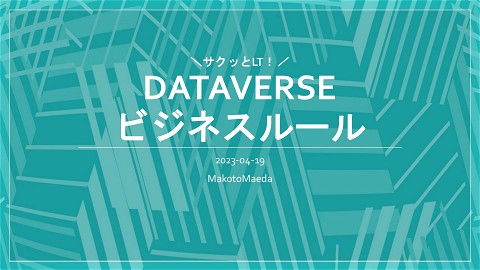Power Apps キャンバス コンテナで簡単レスポンシブ 基礎編(サクッとLT)
15K Views
June 19, 23
スライド概要
Power Apps キャンバスのコンテナコントロールについて、基本を確認しましょう。
Power Apps 大好きおじさんです。
関連スライド
各ページのテキスト
\サクッとLT/ POWER APPS キャンバス コンテナで簡単レスポンシブ基礎編 2023-06-8 MakotoMaeda
はじめまして! Power Apps 大好きおじさんです。 まえださん、もしくはおうじゃさんとお呼びください。 おじさんでもいいです。 Twitter:Makoto Maeda(@bothernpa)さん / Twitter ブログ:Power Appsの使い方 (hateblo.jp) コミュニティ:おうじゃさんといっしょ - connpass #おうじゃさんといっしょ
こんなことあるよね スマホとPCで使いたい! ♪
こんなことあるよね レスポンシブさせよう。 ♪
こんなことあるよね でも、難しそう・・・ ・・・
コンテナ使うといいよ!
ひとくち概要 コンテナを利用すると、コンテナ配下にコントロールを 追加することができます。 コンテナのVisibleを操作することで まとめて非表示にできたり、 管理把握しやすくなったりします。 Groupの後にできた機能です。
コンテナの種類 コンテナには、3種類あります。 ・コンテナ ・水平コンテナ ・垂直コンテナ それぞれみていこう。
コンテナその1 ・コンテナ 通常のコンテナです。自由にコントロールを配置できます。 自由度は高い。でも、レスポンシブ向きではない。
コンテナその2 ・水平コンテナ コントロールを追加していくと、水平方向にコントロールが追加されていきます。 よこに増えていくよ。
コンテナその3 ・垂直コンテナ コントロールを追加していくと、垂直方向にコントロールが追加されていきます。 たてに増えていくよ。
主なコンテナのプロパティ紹介 ・通信方向 / LayoutDirection 垂直コンテナ / 水平コンテナ はプロパティで切り替えが可能です。 変数や条件分を使えば縦横切り替えられる。
主なコンテナのプロパティ紹介 ・両端ぞろえ / 配置 コントロールの配置を調整できます。 中央上下左右の端に合わせたり、横幅いっぱいにしたりできます。 自在に配置調整できる。
主なコンテナのプロパティ紹介 ・ギャップ コントロール間の間隔を指定できます。 いい感じに間隔をあけられます。
主なコンテナのプロパティ紹介 ・幅(伸縮可能)/ 高さ(伸縮可能) コンテナ内での比率を指定して配置します。 小さくなりすぎないよう、最小値も指定できます。 他のコントロールが動的に非表示になった場合、空いたスペースを占有できます。 いい感じに比率でコントロールの大きさを指定できます。
まとめ コンテナを利用するとこのように動的に大きさを変更させたり、簡単に コントロールをいい感じに配置することができます。 使ったことがない方や苦手なイメージを持っている方も 是非一度触ってみてください! コンテナ、おすすめです!
Next LT 次回はこのコンテナを使って レスポンシブなアプリを構築するTIPSを紹介します。 お楽しみに!